“Instant Tuning” é o nome bastante estranho que a Apple deu a um excelente novo recurso do iOS 12. Você sabe como alguns aplicativos do seu iPhone continuam exibindo notificações que você nunca quer ou precisa? E você fica dizendo a si mesmo que vai cavar no aplicativo Configurações e desligá-los? Só que você nunca, nunca chega a este trabalho chato e atarefado? O ajuste instantâneo é para você.
Agora, quando uma notificação chega, você pode acessar as configurações de notificação desse aplicativo ali mesmo na própria notificação. Isso é enorme e torna mais fácil selecionar suas notificações. O que, por sua vez, faz com que suas notificações mais importantes, como mensagens de texto ou aquele doce leilão do eBay que você está seguindo, se destaquem mais.
Como usar o iOS 12 Instant Tuning para gerenciar notificações
O ajuste instantâneo está disponível em qualquer lugar em que você vir uma notificação. Se você estiver correndo iOS 12, da próxima vez que você receber um alerta com o qual simplesmente não se importa, basta manter pressionado ou 3D Touch ou deslizar para a esquerda para acessar as novas configurações de ajuste instantâneo.
Pressionar longamente mostrará os atalhos de notificação padrão:
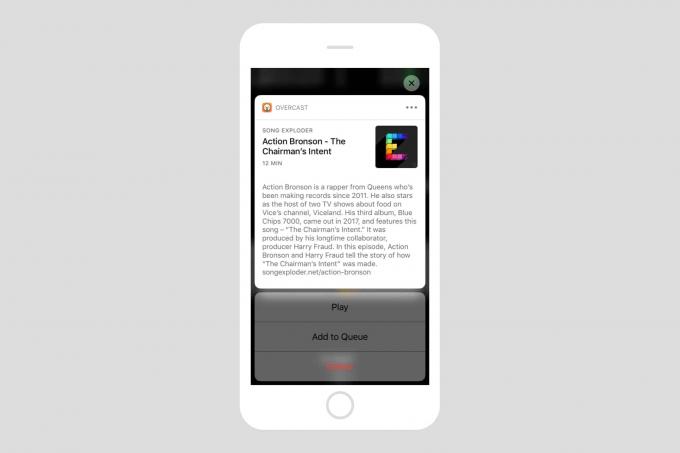
Foto: Cult of Mac
Deslizar revelará uma nova opção:

Foto: Cult of Mac
Para aplicativos que não possuem notificações avançadas quando o 3D Touched, você apenas obtém um botão….
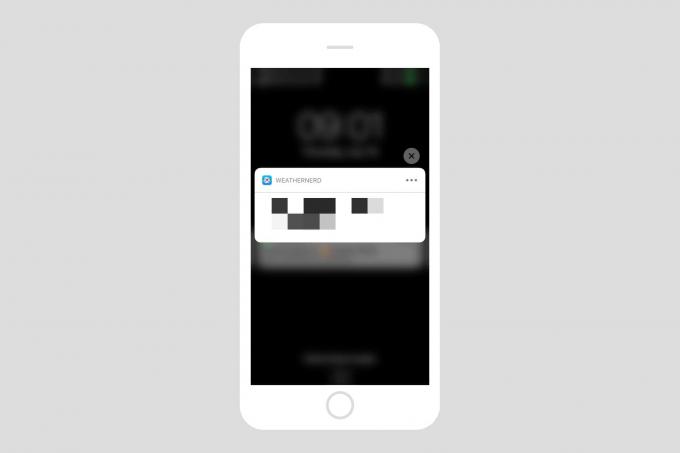
Foto: Cult of Mac
Opções de ajuste instantâneo do iOS 12
Seja como for, as novas configurações serão assim:
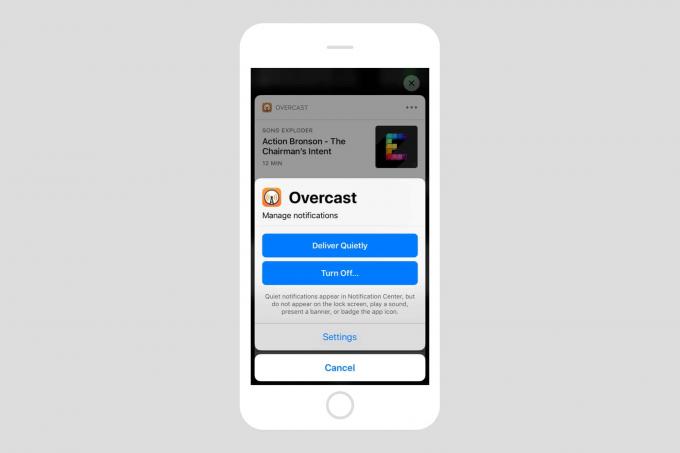
Foto: Cult of Mac
Essas opções são bastante autoexplicativas. Entregue em silêncio irá enviar notificações diretamente para a Central de Notificações em vez de exibi-las como banners ou na tela de bloqueio. Para ver essas notificações “silenciosas”, você pode deslizar para cima na tela de bloqueio ou deslizar de cima para baixo na tela em um iPhone desbloqueado.
A outra opção é Desligar…, que fará exatamente isso. Há também uma tela de confirmação para ter certeza de que realmente pretendia fazer isso:

Foto: Cult of Mac
Se você escolher esta opção, nunca verá outra notificação desse aplicativo até entrar em Configurações> Notificações para colocá-los de volta à moda antiga.
Notificações iOS, domesticadas
As notificações são ótimas porque o mantêm informado sobre o que está acontecendo no seu iPhone ou iPad, sem ter que abrir um aplicativo toda vez que você quiser verificar algo. Eles são fantásticos para, digamos, rastreamento de entregas de encomendasou saber quando um novo episódio do seu podcast favorito estará disponível.
No entanto, eles trazem seus próprios problemas. As notificações interrompem tudo o que você está fazendo. Eles exigem sua atenção.
E alguns aplicativos são maus atores. Por exemplo, quando me inscrevi em um aplicativo de revista, habilitei as notificações para que me avisassem quando uma nova edição fosse disponibilizada. Este aplicativo, no entanto, tirou proveito da minha boa natureza. Ele me enviaria alertas de promoções e outras porcarias com freqüência suficiente para que eu os desligasse. E, é claro, então eu esqueceria de ler as novas edições. Acabei cancelando a assinatura.
Não perturbe ajuda muito com isso, especialmente no iOS 12, mas agora é fácil ajustar suas notificações para que você só veja o que é importante para você.
Nota do editor: esta postagem foi publicada anteriormente em 19 de julho de 2018, durante o teste beta do iOS 12. Ele foi atualizado para o lançamento público do iOS 12.

